許多電影導演都希望在真正的電影之前發布電影預告片,因為這段簡短的宣傳視頻通常會洩露電影中最奇妙的照片,這確實會引起人們的注意。
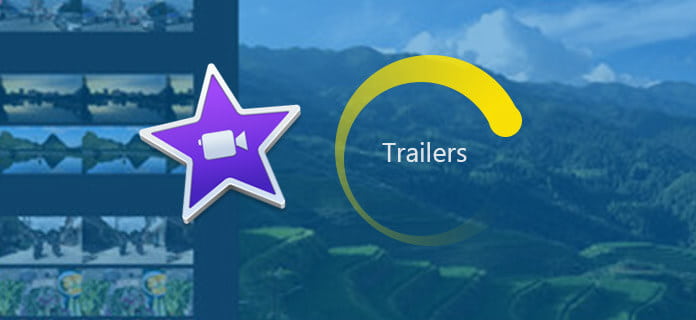
創建出色的電影預告片並不總是那麼容易,但是如果您使用的是Apple,那麼您會很幸運。 iMovie中 電影預告片具有此功能,其中包括許多預告片模板,可用於輕鬆創建好萊塢風格的電影預告片。 在下面的文章中,我將向您展示如何使用iMovie預告片來創建酷 電影預告片 在Mac或iOS設備上。
強烈建議使用Mac版iMovie創建iMovie預告片,您將獲得非常流暢的電影預告片製作經驗。 以下步驟顯示瞭如何在Mac上使用iMovie創建電影預告片。
筆記:iMovie具有不同的版本,例如iMovie 10,iMovie 11和iMovie12。使用iMovie 10/11/12創建電影預告片可能略有不同,但是大多數情況下,規則是通用的。
步驟 1 創建一個新的預告片項目
打開iMovie,轉到“文件”>“新預告片”,或單擊工具欄中的“項目”按鈕,然後在項目視圖中單擊“新建”>“預告片”。
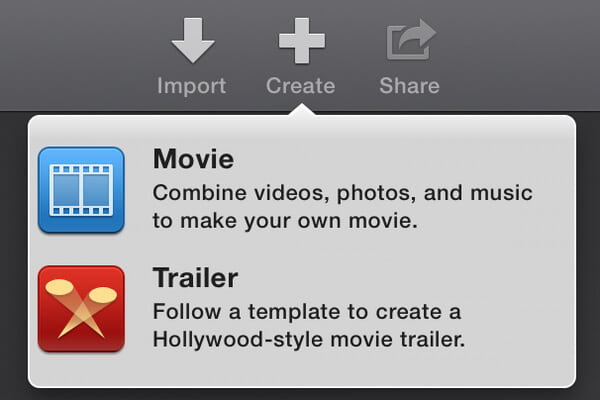
步驟 2 選擇一個iMovie預告片模板
屏幕上會顯示可供選擇的iMovie預告片模板。 模板的下方顯示了預告片的持續時間和演員人數。 您可以將指針移到模板上,然後單擊“播放”按鈕以預覽電影預告片模板。 找到與您的鏡頭中的人數相匹配的模板,然後點擊“創建”。
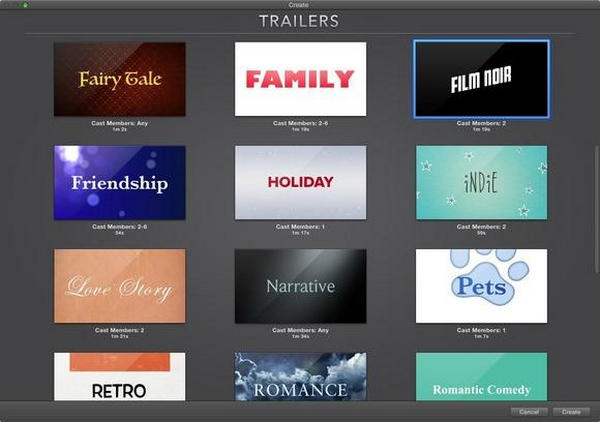
步驟 3 在iMovie中完整的電影預告片大綱
創建iMovie預告片後,可以在iMovie“大綱”選項卡上添加預告片信用和其他信息。 在“大綱”窗格中,單擊佔位符文本,然後鍵入新文本。 佔位符文本因模板而異,可能的類別包括名稱和數據,演員,性別,工作室,片酬。
備註:您不能將任何字段留空,因為iMovie將所有字段合併到預告片中。
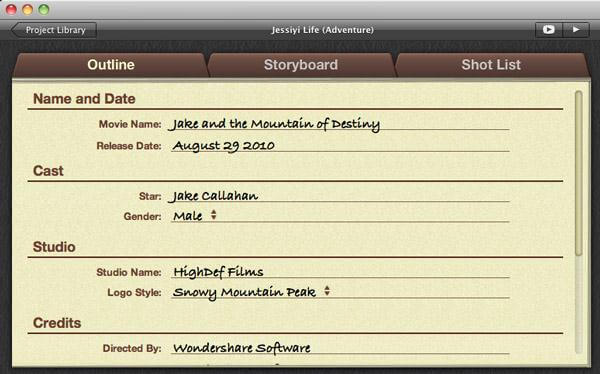
步驟 4 將視頻添加到iMovie預告片Storyboard / Shot List
您可以在“情節提要”和“鏡頭列表”窗格中將視頻片段添加到預告片中。 單擊情節提要添加您的視頻和文本。 然後,轉到“鏡頭列表”選項卡,將要包含在影片預告片中的視頻剪輯拖到佔位符。 iMovie將自動將您的剪輯設置為正確的大小以適合預告片。
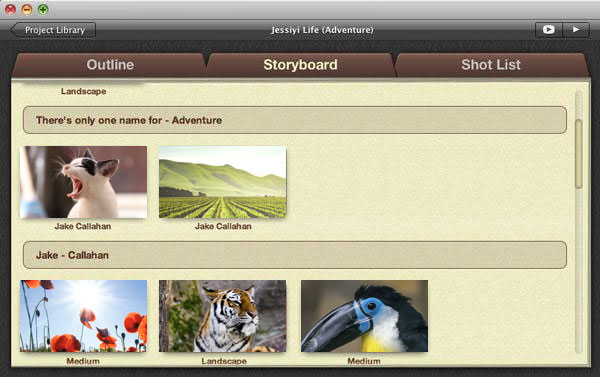
步驟 5 預覽和分享電影預告片
設置完成後,您可以單擊其中一個播放按鈕或預覽 iMovie 預告片(全屏預覽可用)。 您還可以直接將電影預告片分享到 QuickTime。
您可以在下面查看視頻教程:


除了Mac的iMovie外,您還可以使用iPad / iPhone的iMovie創建電影預告片。 查看以下教程,使用iMovie for iPad / iPhone創建電影預告片項目。
步驟 1 在iMovie的主屏幕上,點擊屏幕底部的加號圖標,然後點擊“新預告片”按鈕。
步驟 2 您將在屏幕底部看到九個主題的選擇。 輕掃它們,然後在上方屏幕中點擊“播放”按鈕以預覽主題。
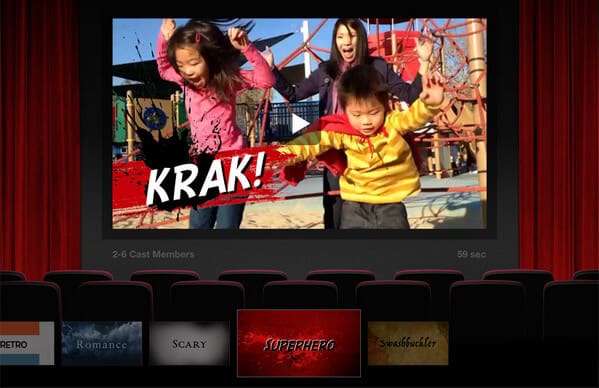
步驟 3 選擇iMovie預告片主題後,iMovie將顯示預告片大綱頁面。 編輯文件標題,工作室和信用。
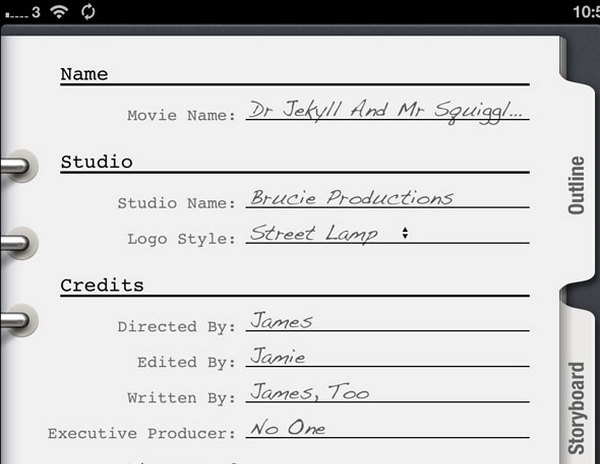
步驟 4 在iMovie故事板窗格中添加視頻,根據需要編輯和剪輯視頻。 您可以預覽到目前為止帶有效果的電影預告片的外觀。

步驟 5 設置好後,您可以將您的傑作保存到相機膠卷中,或者直接將其分享到 Facebook 和其他社交平台。
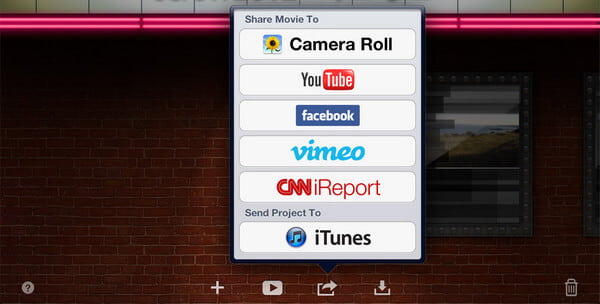
在本文中,我們主要向您展示瞭如何在Mac,iPad或iPhone上創建iMovie預告片。 如果您不覺得iMovie是理想的預告片製作者,還可以查看更多內容。 拖車製造商 這裡的選項。 還有其他關於iMovie預告片的問題嗎? 請隨時在下面留下您的評論。